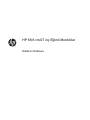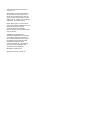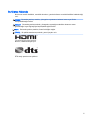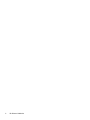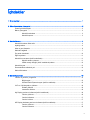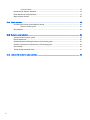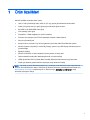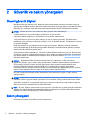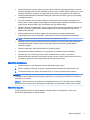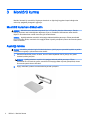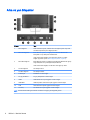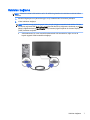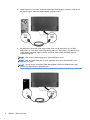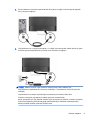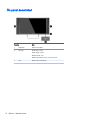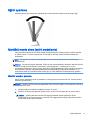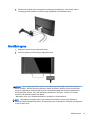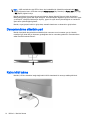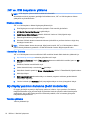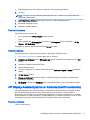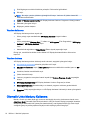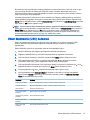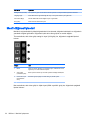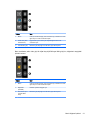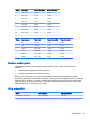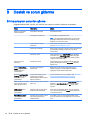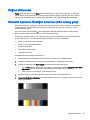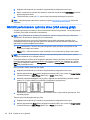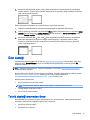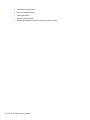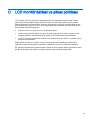HP 68,6 cm/27 inç Eğimli Monitörler
Kullanıcı Kılavuzu

© 2014 Hewlett-Packard Development
Company, L.P.
DTS patentleri için, http://patents.dts.com
adresine bakın. DTS Licensing Limited
lisansı altında üretilmiştir. DTS, DTS-HD,
Symbol ve DTS veya DTS-HD ve Symbol
birlikte DTS, Inc. © DTS, Inc.'in tescilli ticari
markalarıdır. Tüm Hakları Saklıdır.
HDMI, HDMI Logosu ve Yüksek Tanımlı
Çoklu Ortam Arabirimi, HDMI lisans LLC'nin
tescilli markası veya tescilli ticari
markasıdır. Microsoft ve Windows,
Microsoft şirketler grubunun ABD'de tescilli
ticari markalarıdır.
Buradaki bilgiler önceden haber
verilmeksizin değiştirilebilir. HP ürünlerine
ve hizmetlerine ilişkin tüm garantiler, bu
ürün ve hizmetlerle birlikte verilen garanti
beyanlarında açıkça belirtilir. Buradaki
hiçbir ifade ek bir garanti olarak
yorumlanmamalıdır. HP, işbu belgedeki
teknik veya yazım hatalarından veya
kusurlardan sorumlu tutulamaz.
Birinci Basım: Ağustos 2014
Belge parça numarası: 792606-141

Bu Kılavuz Hakkında
Bu kılavuz monitör özellikleri, monitörün kurulumu, yazılım kullanımı ve teknik özellikler hakkında bilgi
verir.
UYARI! Bu tarzda yazılmış metinler, yönergelere uymamanın bedensel zarar veya ölümle
sonuçlanabileceğini belirtir.
DİKKAT: Bu tarzda yazılmış metinler, yönergelere uymadığınız takdirde donanımın zarar
görebileceğini veya bilgi kaybıyla karşılaşabileceğinizi belirtir.
NOT: Bu tarzda yazılmış metinler, önemli ek bilgiler sağlar.
İPUCU: Bu şekilde tasarlanmış metinler, yararlı ipuçları verir.
Bu ürün, HDMI teknolojisi içerir.
DTS onaylı premium ses çözümü.
iii

iv Bu Kılavuz Hakkında

İçindekiler
1 Ürün özellikleri .................................................................................................................................................. 1
2 Güvenlik ve bakım yönergeleri .......................................................................................................................... 2
Önemli güvenlik bilgileri ........................................................................................................................ 2
Bakım yönergeleri ................................................................................................................................ 2
Monitörü temizleme ............................................................................................................. 3
Monitörü taşıma ................................................................................................................... 3
3 Monitörü kurma ................................................................................................................................................. 4
Monitörü kurarken dikkat edin .............................................................................................................. 4
Ayaklığı takma ...................................................................................................................................... 4
Arka ve yan bileşenler .......................................................................................................................... 6
Kabloları bağlama ................................................................................................................................ 7
Ön panel denetimleri .......................................................................................................................... 10
Eğimi ayarlama ................................................................................................................................... 11
Monitörü monte etme (belirli modellerde) ........................................................................................... 11
Monitör standını çıkarma ................................................................................................... 11
VESA montaj dirseğini (belirli modellerde) takma .............................................................. 12
Monitörü açma .................................................................................................................................... 13
Derecelendirme etiketinin yeri ............................................................................................................ 14
Kablo kilidi takma ............................................................................................................................... 14
4 Monitörü çalıştırma ......................................................................................................................................... 15
Yazılım ve yardımcı programlar ......................................................................................................... 15
Bilgi dosyası ....................................................................................................................... 15
Görüntü Renk Eşleme dosyası (belirli modellerde) ........................................................... 15
.INF ve .ICM dosyalarını yükleme ...................................................................................................... 16
Diskten yükleme ................................................................................................................ 16
Internet'ten İndirme ............................................................................................................ 16
My Display yazılımını kullanma (belirli modellerde) ........................................................................... 16
Yazılımı yükleme ............................................................................................................... 16
Yazılımı kullanma .............................................................................................................. 17
Yazılımı indirme ................................................................................................................. 17
HP Display Assistant yazılımını kullanma (belirli modellerde) ............................................................ 17
Yazılımı yükleme ............................................................................................................... 17
Yazılımı kullanma .............................................................................................................. 18
v

Yazılımı indirme ................................................................................................................. 18
Otomatik Uyku Modunu Kullanma ...................................................................................................... 18
Ekran Menüsünü (OSD) kullanma ...................................................................................................... 19
Menü düğmesi işlevleri ....................................................................................................................... 20
Ek A Teknik özellikler ......................................................................................................................................... 22
Önceden ayarlı ekran çözünürlüklerini tanıma ................................................................................... 22
Kullanıcı modları girme ...................................................................................................... 23
Güç adaptörü ...................................................................................................................................... 23
Ek B Destek ve sorun giderme .......................................................................................................................... 24
Sık karşılaşılan sorunları çözme ........................................................................................................ 24
Düğme kilitlenmesi ............................................................................................................................. 25
Otomatik Ayarlama Özelliğini kullanma (VGA analog girişi) ............................................................... 25
Görüntü performansını optimize etme (VGA analog girişi) ................................................................. 26
Ürün desteği ....................................................................................................................................... 27
Teknik desteği aramadan önce .......................................................................................................... 27
Ek C LCD monitör kalitesi ve piksel politikası .................................................................................................... 29
vi

1 Ürün özellikleri
Monitör özellikleri arasında şunlar vardır:
●
1920 x 1080 çözünürlüğe sahip, 68,6 cm (27 inç) çapraz görüntülenebilir alanlı ekran
●
Daha iyi bir görüş alanı için geniş görüş açısı teknolojili eğimli monitör
●
Bir HDMI ve bir MHL/HDMI video girişi
●
VGA (analog) video girişi
●
DisplayPort - HDMI bağdaştırıcısı (belirli modeller)
●
Premium ses deneyimi için DTS ses teknolojili tümleşik 4-Watt hoparlör
●
Ses çıkışı (kulaklık) jakı
●
Kolay kurulum ve ekran en iyi duruma getirmesi için birkaç dilde Ekran Menüsü ayarları
●
Monitör ayarlarını yapmak için verilen My Display yazılımı veya HP Display Assistant yazılımı
(modele bağlı)
●
Eğebilme özelliği
●
Monitör sürücülerini ve ürün belgelerini içeren yazılım ve belge diski
●
İşletim sisteminiz tarafından destekleniyorsa tak ve kullan özelliği
●
HDMI girişlerinde HDCP (Yüksek Bant Genişlikli Dijital İçerik Koruması) kopya koruması
●
Düşük güç tüketimi gereksinimlerini karşılayan enerji tasarrufu özelliği
NOT: Güvenlik ve yasal düzenleme bilgileri için, verilmişse ortam diskinizde veya belge kitinizde
bulunan
Ürün Bildirimleri
'ne bakın. Ürününüz için Kullanıcı Kılavuzu güncelleştirmeleri bulmak için,
http://www.hp.com/support sayfasına gidin ve ülkenizi seçin. Sürücüler ve İndirilenler'i seçip
ekrandaki yönergeleri izleyin.
1

2 Güvenlik ve bakım yönergeleri
Önemli güvenlik bilgileri
Monitörle birlikte güç kablosu verilir. Başka bir kablo kullanılacaksa yalnızca bu monitöre uygun bir
güç kaynağı ve bağlantı kullanın. Monitörle birlikte kullanılacak doğru güç kablosu seti hakkında daha
fazla bilgi için, verilmişse ortam diskinizde veya belge kitinizde bulunan
Ürün Bildirimleri
'ne bakın.
UYARI! Elektrik çarpması veya donanımın hasar görmesi riskini azaltmak için:
• Elektrik kablosunu, her zaman kolayca erişilebilir bir AC prizine takın.
• Monitörün elektrik bağlantısını, güç kablosunu AC prizinden çekerek kesin.
• Güç kablonuzda üç uçlu bir fiş varsa, kabloyu üç uçlu bir topraklı prize takın. Güç kablosunun
topraklama ucunu devre dışı bırakmayın (örneğin, 2 uçlu bir adaptör takarak). Topraklama ucu önemli
bir güvenlik özelliğidir.
Kendi güvenliğiniz için, güç kabloları üzerine hiçbir şey koymayın. Kabloları, kimsenin yanlışlıkla
üzerine basmayacağı ya da takılmayacağı şekilde düzenleyin. Kablodan tutarak çekmeyin. Kabloyu
elektrik prizinden çıkarırken fişinden tutun.
Ciddi yaralanma riskini azaltmak için,
Güvenlik ve Rahat Kullanım Kılavuzu
’nu okuyun. Bu kılavuzda
iş istasyonu, kurulumu, bilgisayar kullanıcılarının duruş, sağlık ve çalışma alışkanlıkları açıklanmakta
olup önemli elektrik ve mekanik güvenlik bilgileri verilir. Bu kılavuzu Web'de http://www.hp.com/ergo
adresinde bulabilirsiniz.
DİKKAT: Bilgisayarla birlikte monitörün de korunması için, bilgisayarın ve tüm çevre birimi
aygıtlarının (monitör, yazıcı, tarayıcı gibi) güç kablolarını, anahtarlı uzatma kablosu veya Kesintisiz
Güç Kaynağı (UPS) gibi bir akım koruma aygıtına takın. Bazı anahtarlı uzatma kabloları akım
koruması sağlamaz; anahtarlı uzatma kablolarının bu özelliğe sahip olduğuna ilişkin etiketi
bulunmalıdır. Akım korumasının kusurlu olması durumunda donanımı değiştirebilmeniz için, üreticisi
Hasarlı Ürünü Değiştirme İlkesi'ne sahip bir anahtarlı uzatma kablosu kullanın.
HP LCD monitörünüzü düzgün şekilde desteklemek üzere tasarlanmış uygun ve doğru boyutta
mobilya kullanın.
UYARI! Komodinlerin, kitaplıkların, rafların, sehpaların, hoparlörlerin, sandıkların veya tekerlekli
sehpaların üstüne uygunsuz şekilde yerleştirilen LCD monitörler düşüp yaralanmalara neden olabilir.
Çekilmesini, tutulmasını veya takılarak düşmeye yol açmasını önlemek için LCD monitöre bağlı tüm
kablo ve kordonların yönlendirilmesine dikkat edilmelidir.
NOT: Bu ürün, eğlence amaçlı kullanım için uygundur. Çevredeki ışık ve parlak yüzeylerin ekrandan
rahatsız edici yansımalardan kaynaklanabilecek girişimi önlemek için monitörü aydınlatması kontrol
edilebilen bir ortama yerleştirmeyi göz önünde bulundurun.
Bakım yönergeleri
Performansı artırmak ve monitörün ömrünü uzatmak için:
2 Bölüm 2 Güvenlik ve bakım yönergeleri

●
Monitörün kasasını açmayın veya bu ürünün bakımını kendiniz yapmaya çalışmayın. Yalnızca
kullanım yönergelerinde belirtilen özelliklerin ayarlarını yapın. Monitör düzgün çalışmıyorsa, yere
düştüyse veya hasar gördüyse, HP yetkili satıcısına, bayisine veya yetkili servisine başvurun.
●
Monitörün etiketinde/arka kısmında belirtildiği gibi, yalnızca bu monitöre uygun bir güç kaynağı
ve bağlantısı kullanın.
●
Prize takılı ürünlerin toplam amper değerinin, elektrik prizinin akım değerini aşmamasına ve
kabloya takılı ürünlerin toplam amper değerinin de kablo değerini aşmamasına dikkat edin. Her
aygıtın amper değerini (AMP veya A) belirlemek için güç etiketine bakın.
●
Monitörü, kolayca ulaşabileceğiniz bir prizin yakınına kurun. Monitörün bağlantısını kesmek için
fişinden sıkıca tutup prizden çekin. Monitör bağlantısını kesmek istediğinizde, asla monitör
kablosundan çekmeyin.
●
Kullanmadığınız zaman monitörü kapatın. Bir ekran koruyucu programı kullanarak ve
kullanılmadığında monitörü kapatarak, monitörünüzün ömrünü önemli ölçüde artırabilirsiniz.
NOT: "Görüntü izi" bulunan monitörler HP garantisi kapsamında değildir.
●
Kasadaki yuvalar ve açık kısımlar havalandırma amaçlıdır. Bu açık kısımlar bloke edilmemeli
veya kapatılmamalıdır. Kasa yuvalarına veya diğer açık kısımlara hiçbir şekilde yabancı
nesneler sokmayın.
●
Monitörü düşürmeyin veya sabit olmayan bir yüzeye koymayın.
●
Güç kablosunun üzerine herhangi bir şey yerleştirmeyin. Kablonun üzerine basmayın.
●
Monitörü aşırı ışık, sıcak veya nemden uzak, havalandırması iyi olan bir yerde tutun.
●
Monitörün tabanını çıkarırken monitörünüzü çizilme, aşınma veya kırılmaya karşı korumak için,
yumuşak bir yüzeye ön tarafı aşağı gelecek şekilde yatırmanız gerekir.
Monitörü temizleme
1. Monitörü kapatın ve güç kablosunu ünitenin arkasından çekip çıkarın.
2. Ekranı ve kasasını yumuşak ve temiz bir antistatik bezle ovalayarak monitörün tozunu silin.
3. Temizlemenin daha zor olduğu durumlarda 50/50 su ve izopropil alkol karışımı kullanın.
DİKKAT: Temizleyiciyi bir beze püskürtün ve nemli bezi kullanarak ekran yüzeyini hafifçe silin.
Temizleyiciyi asla doğrudan ekran yüzeyine püskürtmeyin. Çerçeveden içeri kaçabilir ve elektronik
kısımlara zarar verebilir.
DİKKAT: Monitör ekranının veya kasasının temizliğinde benzen, tiner veya diğer uçucu maddeler
gibi petrol bazlı maddeler içeren temizleyiciler kullanmayın. Bu kimyasallar monitöre zarar verebilir.
Monitörü taşıma
Orijinal ambalaj kutusunu bir depoda saklayın. Monitörü daha sonra taşımanız veya bir yere
göndermeniz gerektiğinde bu kutuyu kullanın.
Bakım yönergeleri 3

3 Monitörü kurma
Monitörü kurmak için monitörün, bilgisayar sisteminin ve diğer bağlı aygıtların kapalı olduğundan
emin olup aşağıdaki yönergeleri uygulayın.
Monitörü kurarken dikkat edin
DİKKAT: Monitöre zarar vermekten kaçınmak için, LCD panelin yüzeyine dokunmayın. Panele
basınç yapılması renk bütünlüğünde dağılmaya veya sıvı kristallerin bozulmasına neden olabilir.
Böyle bir durumda ekran normal durumuna geri döndürülemez.
DİKKAT: Ayaklığı takarken monitörü önü aşağıya bakacak şekilde yatırmayın. Ekran panelindeki
kıvrım üzerinde gerilim, monitörün önü aşağıya bakar biçimde yerleştirilmiş olması durumunda panele
hasar verecektir.
Ayaklığı takma
İPUCU: Monitörün yerleşimini göz önünde bulundurun, çünkü çerçeve çevredeki aydınlık ve parlak
yüzeylerden engelleyici yansımalara neden olabilir.
1. Monitörü kutusundan çıkarın ve temiz, kuru bir bezle kapatarak düz bir yüzeye
önü yukarı
bakacak şekilde
yerleştirin.
DİKKAT: Ayaklığı takarken monitörü önü aşağıya bakacak şekilde yatırmayın. Ekran
panelindeki kıvrım üzerinde gerilim, monitörün önü aşağıya bakar biçimde yerleştirilmiş olması
durumunda panele hasar verecektir.
2. Ayağı, tabandaki yuvalara oturana kadar kaydırarak yerleştirin.
4 Bölüm 3 Monitörü kurma

3. Ekran panelini tabanından kaldırın (1) ve ayaklığı yerine oturana dek ekran panelinin arkasındaki
yuvaya sokun (2).
Ayaklığı takma 5

Arka ve yan bileşenler
Bileşen İşlev
1 Menü düğmesi OSD menüsünü açmak, OSD'den bir menü öğesi seçmek veya OSD
menüsünü kapatmak için bu düğmeye basın.
2 Menü Artı düğmesi Ekran Menüsü açıksa, bu düğmeye basarak Ekran Menüsü'nde
ilerleyebilir ve ayar düzeylerini artırabilirsiniz.
OSD menüsü etkin değilse, işlev etkin video girişine ve modele
bağlıdır (ayrıntılar için bkz: Menü düğmesi işlevleri, sayfa 20).
3 Menü Eksi düğmesi Ekran Menüsü açıksa, bu düğmeye basarak Ekran Menüsü'nde geriye
doğru dolaşabilir ve ayar düzeylerini düşürebilirsiniz.
OSD menüsü etkin değilse, sonraki etkin video girişi için basın.
4 Ses Artı düğmesi Ses düzeyini artırır.
5 Ses Eksi düğmesi Ses düzeyini azaltır.
6 Kulaklık jakı Kulaklıkları monitöre bağlar.
7 DC güç konektörü DC güç adaptörünü monitöre bağlar.
8 HDMI HDMI kablosunu kaynak aygıttan monitöre bağlar.
9 HDMI MHL HDMI veya MHL kablosunu kaynak aygıttan monitöre bağlar.
10 VGA VGA kablosunu kaynak aygıttan monitöre bağlar.
11 Ses Giriş Ses kablosunu kaynak aygıttan monitöre bağlar.
NOT: Monitörünüzle birlikte gelen kablolar modeline ve bölgeye göre değişiklik gösterir.
6 Bölüm 3 Monitörü kurma

Kabloları bağlama
NOT: Monitörle birlikte belirli kablolar verilir. Bu bölümde gösterilen tüm kablolar monitörle birlikte
verilmez.
1. Monitörü bilgisayarınızın yakınında uygun ve iyi havalandırılan bir konuma yerleştirin.
2. Video kablolarını bağlayın.
NOT: Monitör, hangi girişlerde geçerli video sinyali olduğunu otomatik olarak belirler. Girişler,
monitörün sağ tarafındaki Next Active Input (Sonraki Aktif Giriş) düğmesine basılarak veya Menu
(Menü) düğmesine basılıp Input Control (Giriş Denetimi) öğesi seçilerek On-Screen Display
(OSD) üzerinden seçilebilir.
●
VGA kablosunun bir ucunu monitörün arkasındaki VGA konektörüne, diğer ucunu da
kaynak aygıttaki VGA konektörüne bağlayın.
Kabloları bağlama 7

●
HDMI kablosunun bir ucunu monitörün arkasındaki HDMI bağlantı noktasına; diğer ucunu
da kaynak aygıtın üzerindeki HDMI bağlantı noktasına takın.
●
Monitörünüzün ekranında mobil aygıtınızdan alınan içeriği yayınlamak için, bir MHL
kablosunun bir ucunu MHL özellikli kaynak aygıttaki (örn. akıllı telefon veya tablet) mikro
USB bağlantı noktasına, diğer ucunu da monitörün arkasındaki HDMI MHL bağlantı
noktasına bağlayın.
NOT: MHL videosu, mobil aygıtın çıkış çözünürlüğüyle sınırlıdır.
NOT: MHL konektörü bağlıyken ve yayın görüntülenirken aynı zamanda MHL mobil
aygıtınızı şarj eder.
NOT: Ayrıca, monitör üzerindeki HDMI MHL bağlantı noktası ile HDMI kaynak aygıtı
arasına bir HDMI kablosu bağlayabilirsiniz.
8 Bölüm 3 Monitörü kurma

3. Bir ses kablosunu monitörün arkasındaki Ses Giriş jakına ve diğer ucunu da kaynak aygıttaki
Ses Çıkış jakına bağlayın.
4. Güç kablosunun bir ucunu güç kaynağına (1) ve diğer ucunu da topraklı elektrik prizine (2) takın,
ardından güç kaynağı kablosunun yuvarlak ucunu monitöre (3) bağlayın.
UYARI! Elektrik çarpması veya donanımın hasar görmesi riskini azaltmak için:
Güç kablosunun topraklama fişini devre dışı bırakmayın. Topraklama fişi önemli bir güvenlik
özelliğidir.
Güç kablosunu her zaman erişebileceğiniz topraklanmış bir elektrik prizine takın.
Donanımın enerjisini güç kablosunu elektrik prizinden çıkararak kesin.
Kendi güvenliğiniz için, güç kabloları üzerine hiçbir şey koymayın. Kabloları, kimsenin yanlışlıkla
üzerine basmayacağı ya da takılmayacağı şekilde düzenleyin. Kablodan tutarak çekmeyin.
Kabloyu elektrik prizinden çıkarırken fişinden tutun.
Kabloları bağlama 9

Ön panel denetimleri
Denetim İşlev
1 Hoparlörler Premium ses sağlar.
2 Güç ışığı Sistem açık = beyaz
Sistem kapalı = kapalı
Bekleme modu = sarı
Bekleme zamanlayıcı modu = yanıp sönen sarı
3 Güç Monitörü açar veya kapatır.
10 Bölüm 3 Monitörü kurma

Eğimi ayarlama
Monitörü rahat bir göz seviyesine ayarlamak için monitör panelini arkaya veya öne doğru eğin.
Monitörü monte etme (belirli modellerde)
Yalnızca belirli modeller için bir VESA montaj dirseği kullanılabilir. Montaj dirseği, monitörü standart
bir VESA 100mm x 100mm montaj kalıbı ile herhangi bir standart montaj sistemine takmak için
kullanılabilir.
NOT: Bu aparatın UL veya CSA listelerindeki duvara montaj dirseği tarafından desteklenmesi
amaçlanmıştır.
DİKKAT: Bu monitör endüstri standardı VESA 100 mm montaj deliklerini destekler. Monitöre üçüncü
taraf bir montaj çözümü takmak için dört adet 4 mm kalınlığında, 0,7 açıklığında ve 10 mm
uzunluğunda vida gerekir. Üretici montaj çözümünün VESA standardıyla uyumlu olduğunu ve monitör
ekran panelinin ağırlığını taşıyabilecek düzeyde derecelendirildiğini doğrulamak önemlidir. En iyi
performansı almak için monitörle birlikte verilen güç ve video kablolarını kullanmaya özen gösterin.
Monitör standını çıkarma
Paneli duvara, hareketli bir kola veya başka bir montaj parçasına monte etmek için, monitör panelini
standdan çıkarabilirsiniz.
DİKKAT: Monitörü demonte etmeye başlamadan önce monitörün kapalı ve tüm kabloların çıkarılmış
olduğundan emin olun.
1. Monitöre bağlı tüm kabloların bağlantısını kesin ve çıkarın.
2. Monitörü
ön tarafı yukarı
gelecek şekilde, temiz ve kuru bir bezle kaplı düz bir yüzeye yatırın.
DİKKAT: Ayaklığı takarken monitörü önü aşağıya bakacak şekilde yatırmayın. Ekran
panelindeki kıvrım üzerinde gerilim, monitörün önü aşağıya bakar biçimde yerleştirilmiş olması
durumunda panele hasar verecektir.
Eğimi ayarlama 11

3. Ekran panelini tabanından kaldırın (1), ardından çıkarma bandalına basın (2) ve ayaklığı ekran
panelinin yuvasından kaydırarak çıkarın (3).
VESA montaj dirseğini (belirli modellerde) takma
1. Monitör standını çıkarın. Bkz. Monitör standını çıkarma, sayfa 11.
2. VESA montaj dirseğini takmadan önce, monitörün arkasına gerekli kabloları bağlayın. Monitör
monte edildikten sonra kabloların diğer uçlarını kaynak aygıtlarına bağlayın.
3. VESA dirseğinin altındaki çıkıntıyı ekran panelinin arkasındaki yuvaya dirsek klik sesi çıkararak
yerine oturana kadar bastırarak takın (1) ve ardından dirseğin üst kısmındaki vidayı ekran
paneline sabitleyin (2).
12 Bölüm 3 Monitörü kurma

4. Monitörü bir hareketli kola veya başka bir montaj aygıtına takmak için, dört montaj vidasını
montaj aygıtındaki deliklere ve VESA montaj dirseğindeki vida deliklerine takın.
Monitörü açma
1. Bilgisayarı açmak için güç düğmesine basın.
2. Monitörü açmak için önündeki güç düğmesine basın.
DİKKAT: Aynı durağan görüntünün uzun bir süre ekranda görüntülendiği monitörlerde görüntü izi
hasarı oluşabilir.* Monitör ekranında görüntü izi hasarı oluşmasını önlemek için her zaman ekran
koruyucu uygulamasını etkinleştirmeli veya uzun süre kullanılmadığında monitörü kapatmalısınız.
Görüntünün takılı kalması, tüm LCD ekranlarda oluşabilen bir durumdur. "Görüntü izi" bulunan
monitörler HP garantisi kapsamında değildir.
* Bahsedilen uzun süre, ekranda hareketsiz bir görüntünün 2 saat kalmasıdır.
NOT: Güç düğmesine basıldığında bir şey olmazsa Power Button Lockout (Güç Düğmesini
Kilitleme) özelliği etkinleştirilmiş olabilir. Bu özelliği devre dışı bırakmak için monitörün güç düğmesini
10 saniye basılı tutun.
Monitörü açma 13

NOT: OSD menüsünden güç LED'ini devre dışı bırakabilirsiniz. Monitörün sağ tarafındaki Menu
(Menü) düğmesine basın, ardından sırasıyla Power Control (Güç Denetimi) > Power LED (Güç Işığı)
> Off (Kapalı) öğelerini seçin.
Monitör açıldığında, beş saniye boyunca bir Monitor Status (Monitör Durumu) iletisi görüntülenir.
Mesaj hangi girişin geçerli aktif sinyal olduğunu, otomatik kaynak değiştirme ayarının durumunu (Açık
ya da Kapalı; varsayılan fabrika ayarı Açık'tır), geçerli ön ayarlı ekran çözünürlüğünü ve önerilen ön
ayarlı ekran çözünürlüğünü gösterir.
Monitör, sinyal girişlerini etkin bir girişe karşı otomatik olarak tarar ve ekranda bu girişi kullanır.
Derecelendirme etiketinin yeri
Monitör üzerindeki derecelendirme etiketinde ürün numarası ve seri numarası yer alır. Monitör
modeliyle ilgili olarak HP’ye ulaşmanız gerektiğinde size bu numaralar gerekebilir. Derecelendirme
etiketi monitörün altında bulunur.
Kablo kilidi takma
Monitörü, HP'den alınabilen isteğe bağlı kablo kilidi ile hareketsiz bir nesneye sabitleyebilirsiniz.
14 Bölüm 3 Monitörü kurma
Sayfa yükleniyor...
Sayfa yükleniyor...
Sayfa yükleniyor...
Sayfa yükleniyor...
Sayfa yükleniyor...
Sayfa yükleniyor...
Sayfa yükleniyor...
Sayfa yükleniyor...
Sayfa yükleniyor...
Sayfa yükleniyor...
Sayfa yükleniyor...
Sayfa yükleniyor...
Sayfa yükleniyor...
Sayfa yükleniyor...
Sayfa yükleniyor...
-
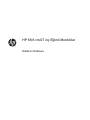 1
1
-
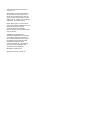 2
2
-
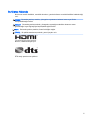 3
3
-
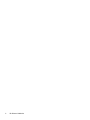 4
4
-
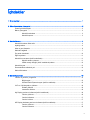 5
5
-
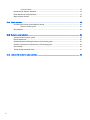 6
6
-
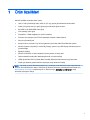 7
7
-
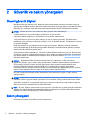 8
8
-
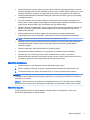 9
9
-
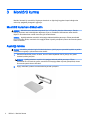 10
10
-
 11
11
-
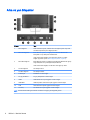 12
12
-
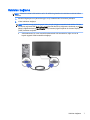 13
13
-
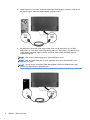 14
14
-
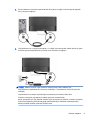 15
15
-
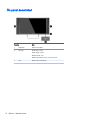 16
16
-
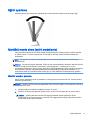 17
17
-
 18
18
-
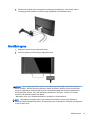 19
19
-
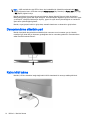 20
20
-
 21
21
-
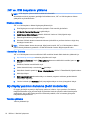 22
22
-
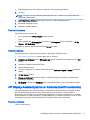 23
23
-
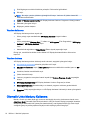 24
24
-
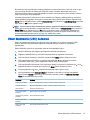 25
25
-
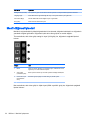 26
26
-
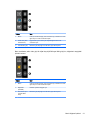 27
27
-
 28
28
-
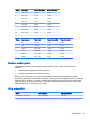 29
29
-
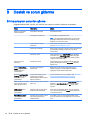 30
30
-
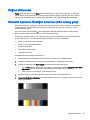 31
31
-
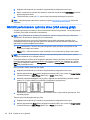 32
32
-
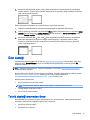 33
33
-
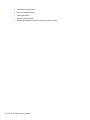 34
34
-
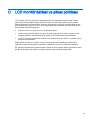 35
35
HP EliteDisplay S270c 27-in Curved Display Kullanici rehberi
- Tip
- Kullanici rehberi
- Bu kılavuz aynı zamanda aşağıdakiler için de uygundur:
İlgili makaleler
-
HP Z Display Z34c 34-inch Ultra Wide Curved Display Kullanici rehberi
-
HP Z24s 23.8-inch IPS UHD Display Kullanici rehberi
-
HP Z27q 27-inch IPS 5K Display Kullanici rehberi
-
HP DreamColor Z32x Professional Display Kullanici rehberi
-
HP Value 24-inch Displays Kullanici rehberi
-
HP ENVY 32-inch Media Display with Beats Audio Kullanici rehberi
-
HP Z27s 27-inch IPS UHD Display Kullanici rehberi
-
HP Z24nq 23.8-inch Narrow Bezel IPS Display Kullanici rehberi
-
HP ENVY 24 23.8-inch IPS Monitor with Beats Audio Kullanici rehberi
-
HP Pavilion 25cw 25-inch IPS LED Backlit Monitor Kullanici rehberi